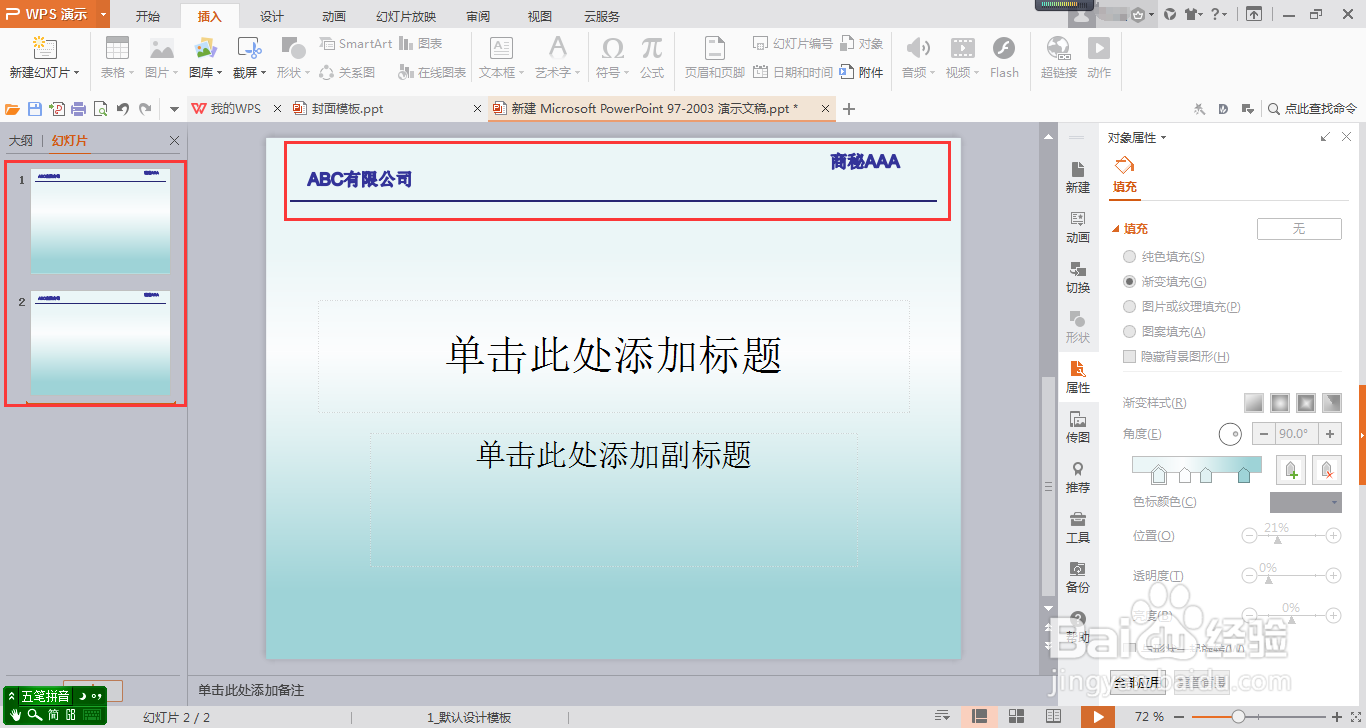1、打开PPT,新建一个空白页,点击打开“视图”菜单。

2、在“视图”菜单下点击“幻灯片母版”选项。
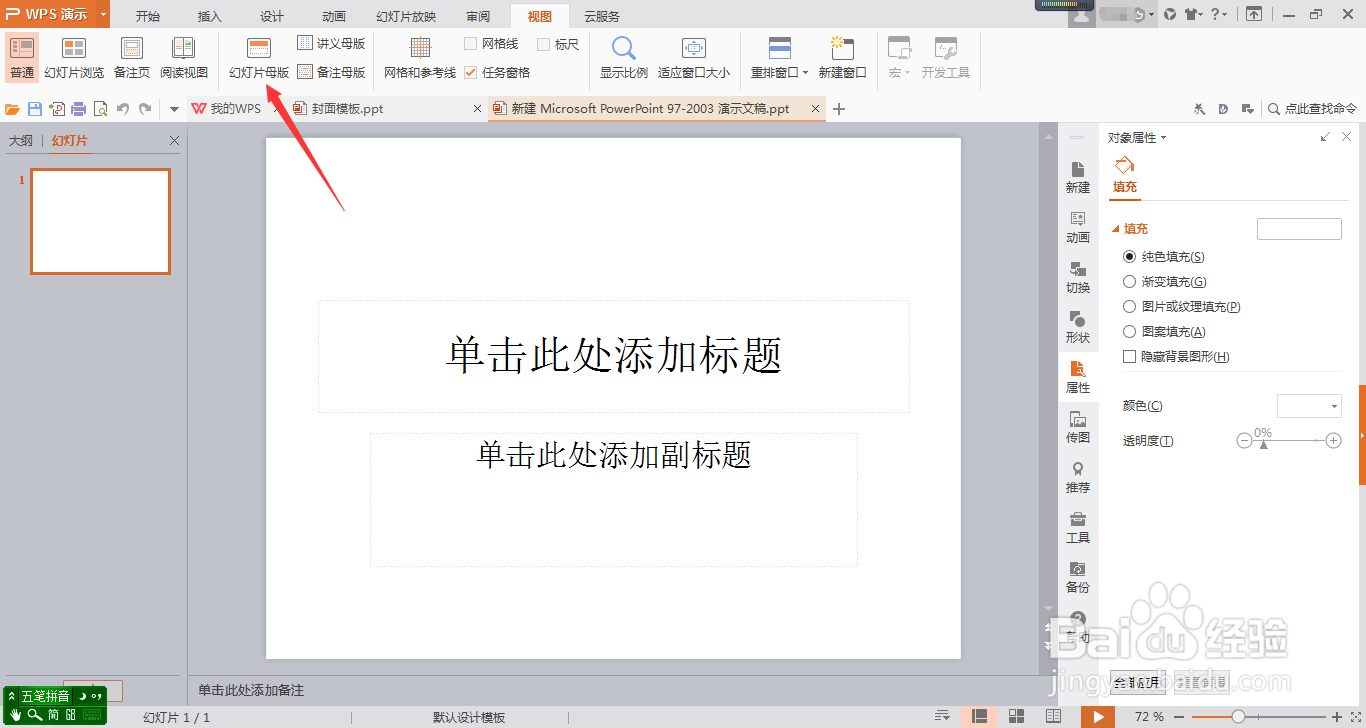
3、在“幻灯片母版”菜单下点击“背景”选项,进入背景设置。
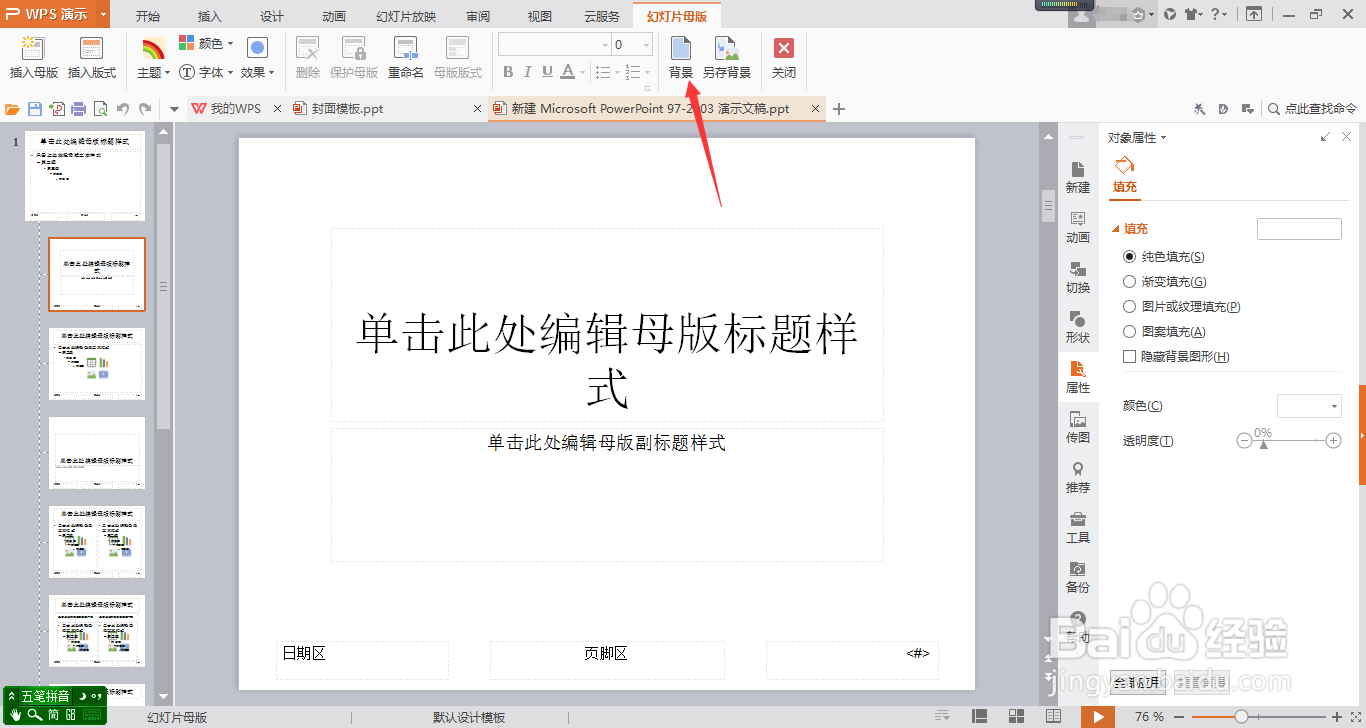
4、这时界面右侧弹出背景设置工具栏,根据个人需要设置相应的背景(图中示例为给背景设置渐变蓝色)。
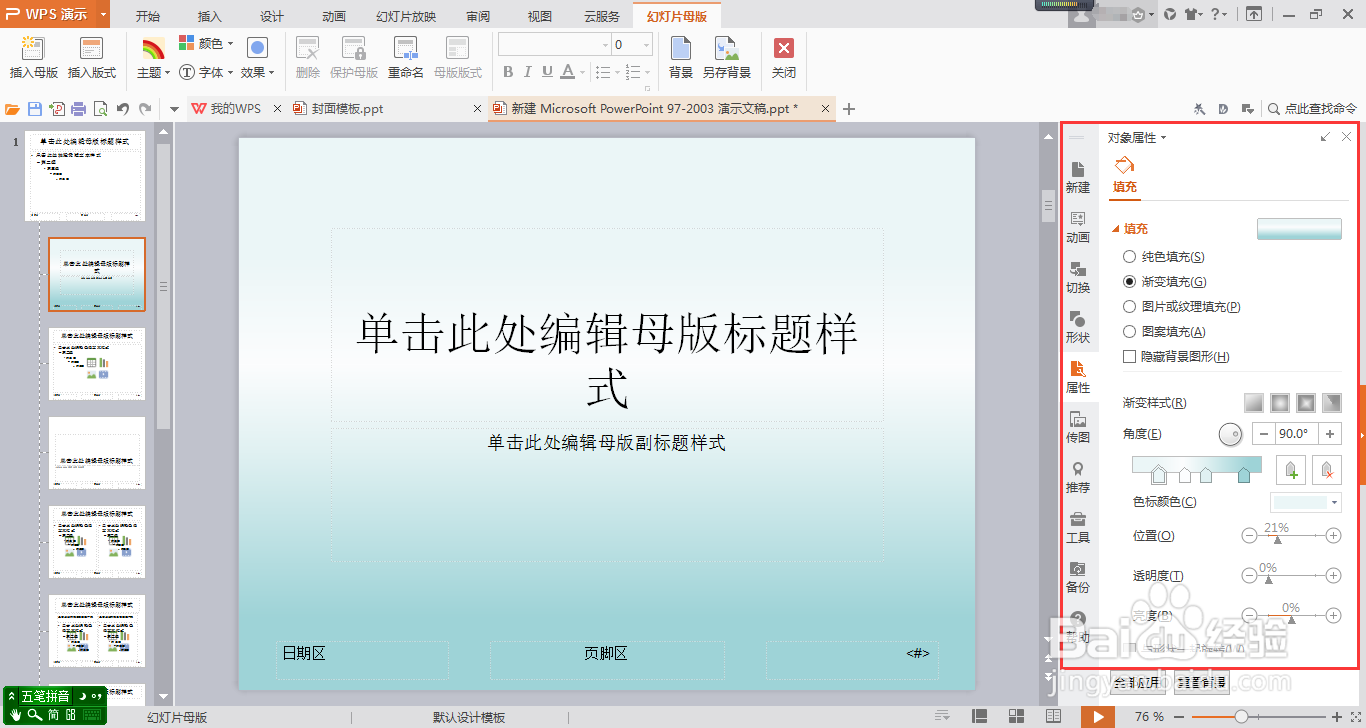
5、为模板设置固定显示的文字及其他内容(图中示例为设置公司名称和商密等级,并在公司名称下添加横线)。
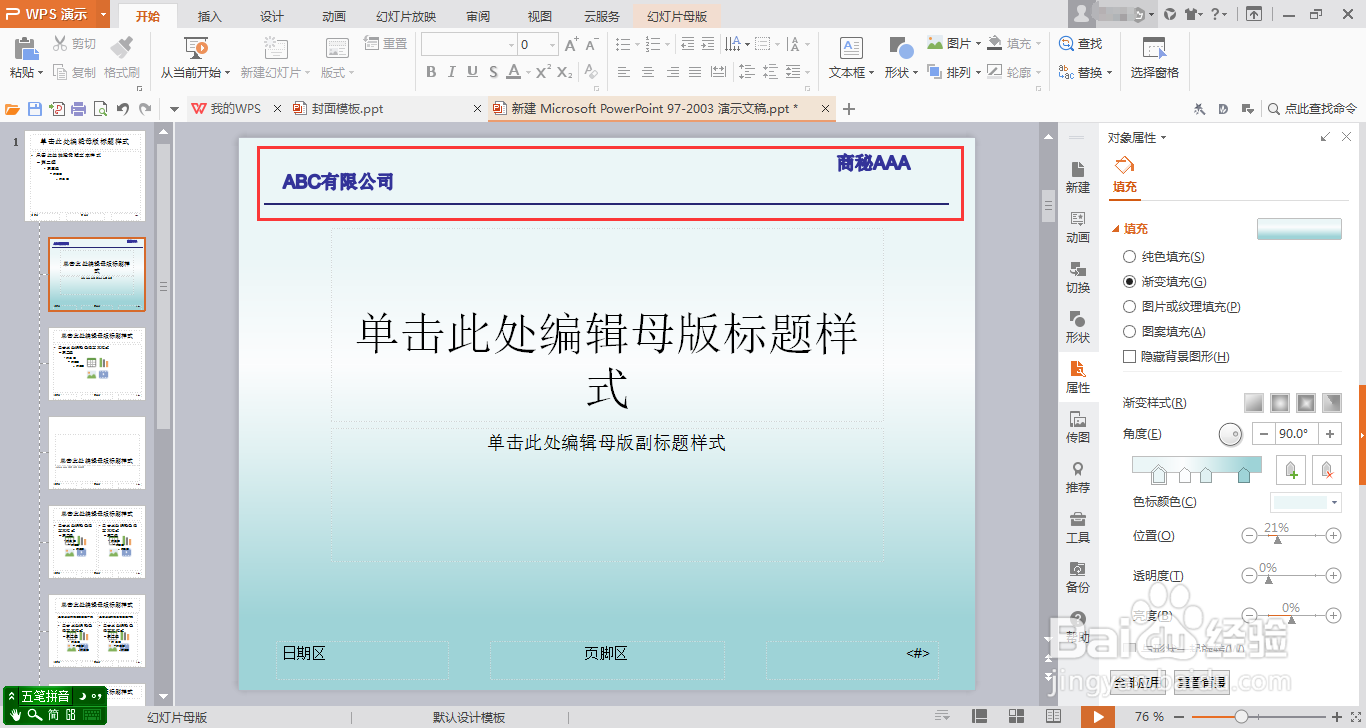
6、在“幻灯片母版”菜单下点击“关闭”按钮关闭幻灯片母版。
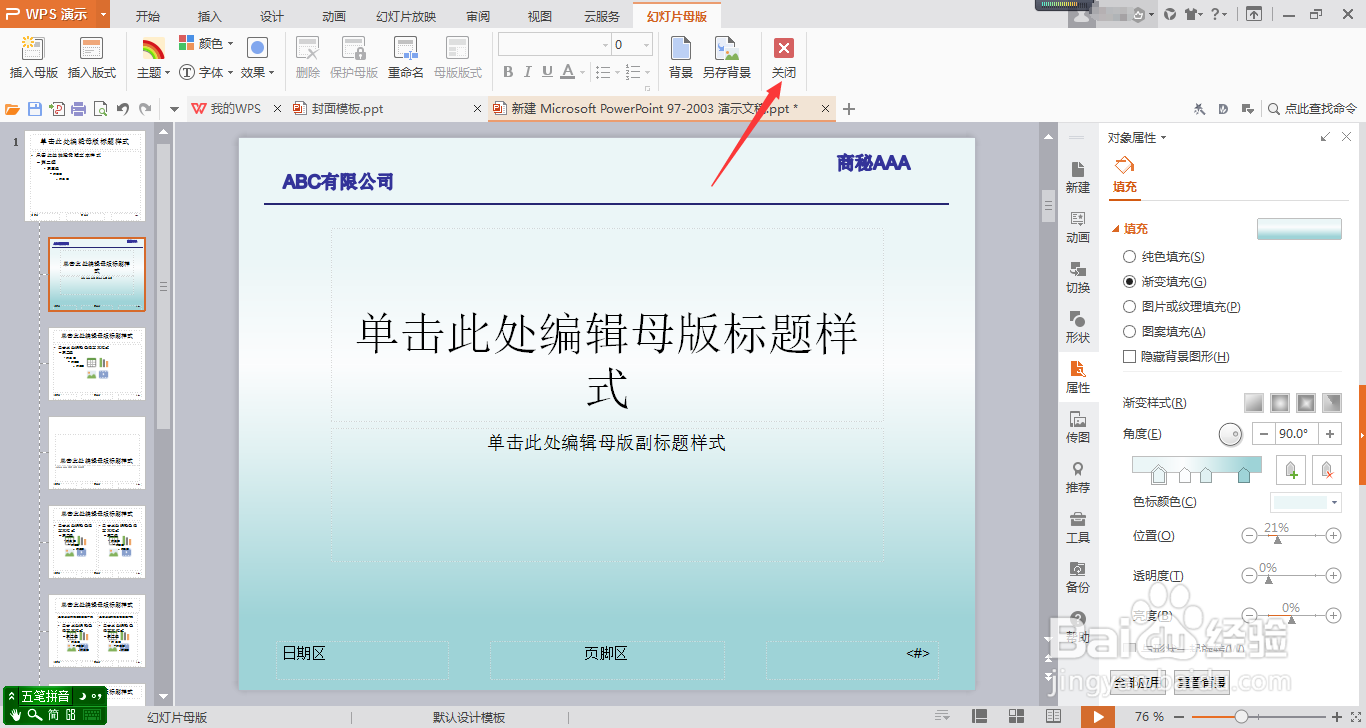
7、这时幻灯片模板就完成了,保存好就可以供大家使用啦!
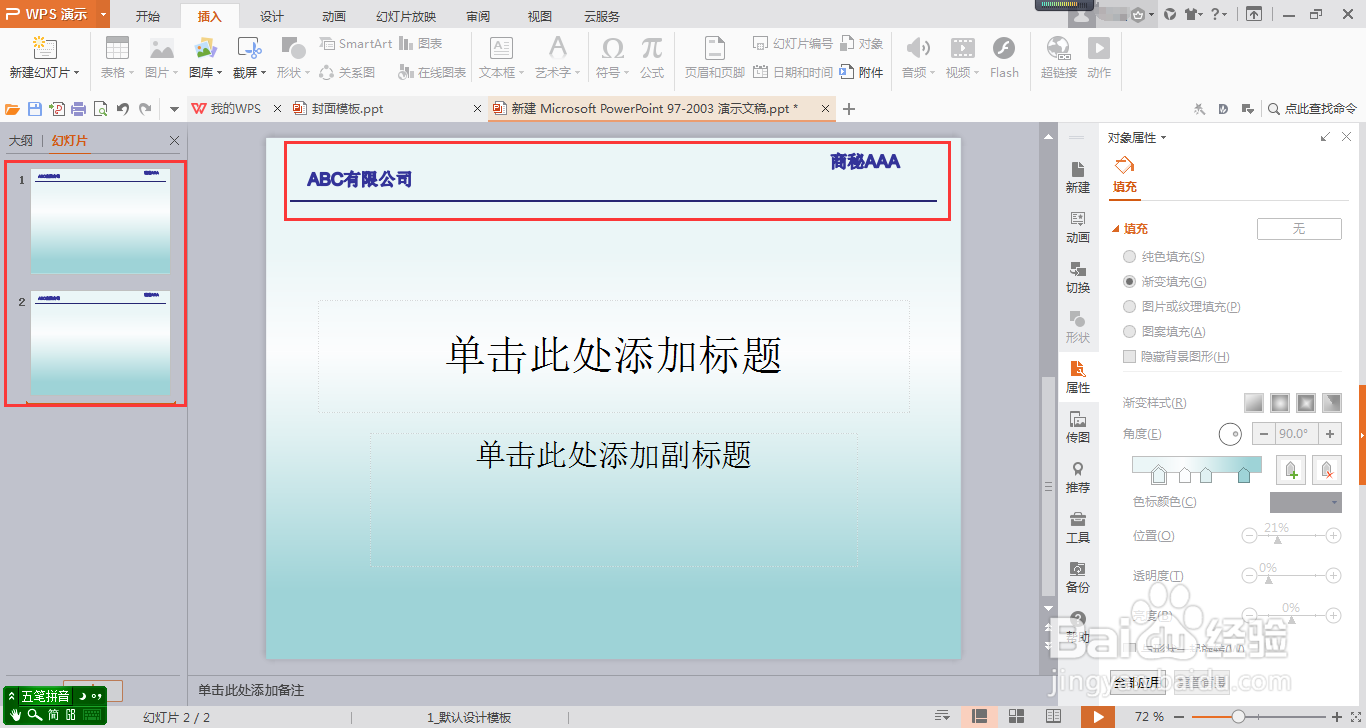
时间:2024-10-13 12:49:24
1、打开PPT,新建一个空白页,点击打开“视图”菜单。

2、在“视图”菜单下点击“幻灯片母版”选项。
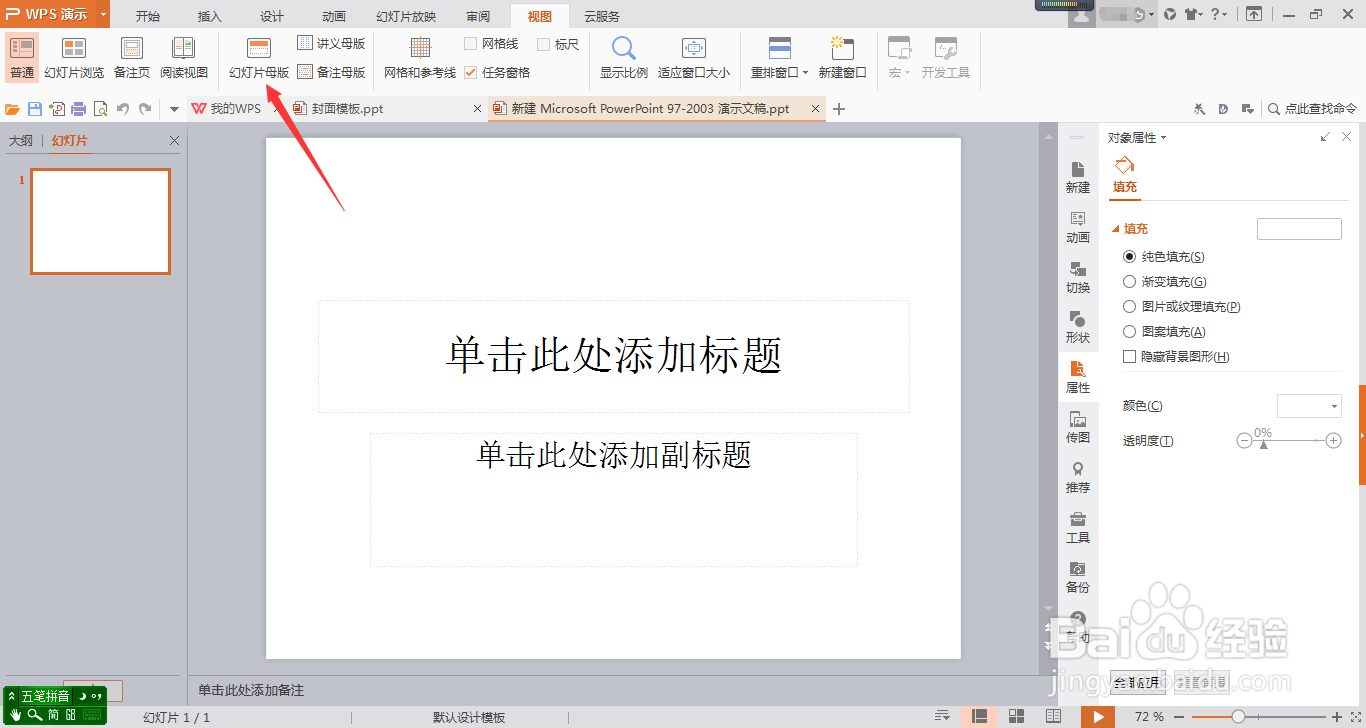
3、在“幻灯片母版”菜单下点击“背景”选项,进入背景设置。
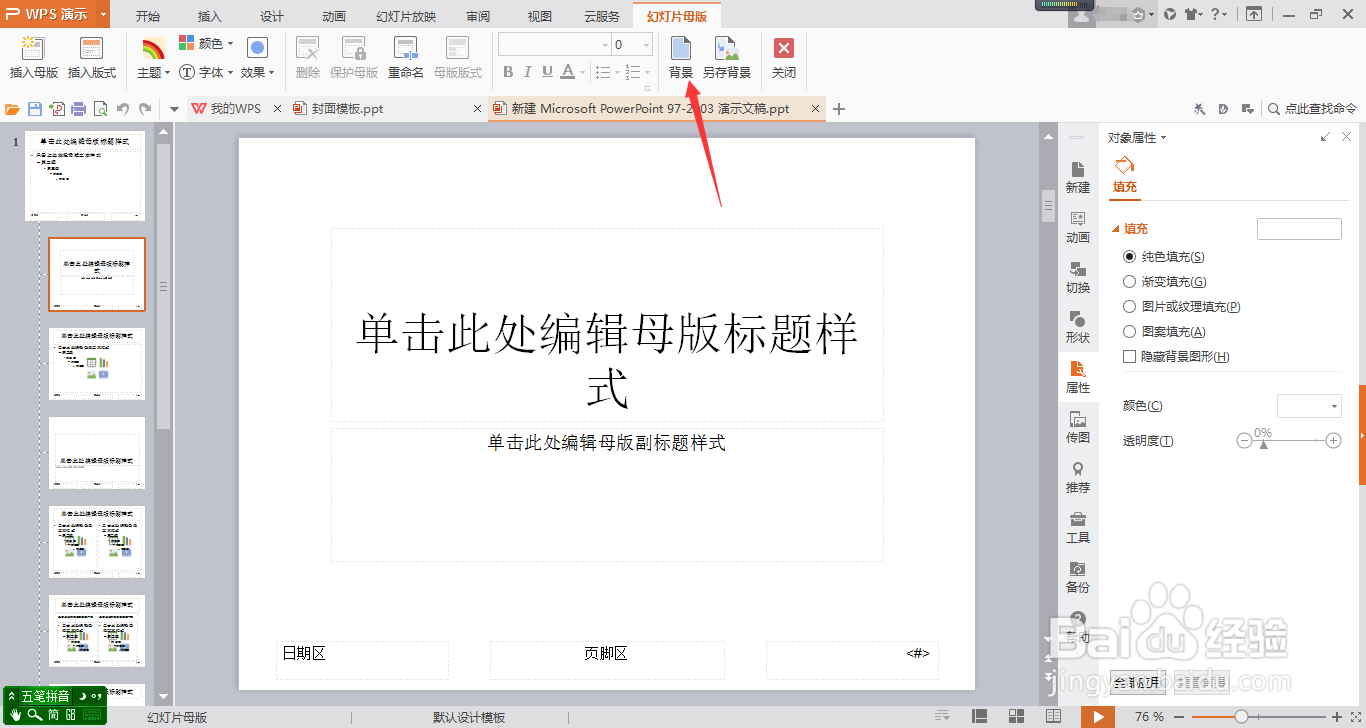
4、这时界面右侧弹出背景设置工具栏,根据个人需要设置相应的背景(图中示例为给背景设置渐变蓝色)。
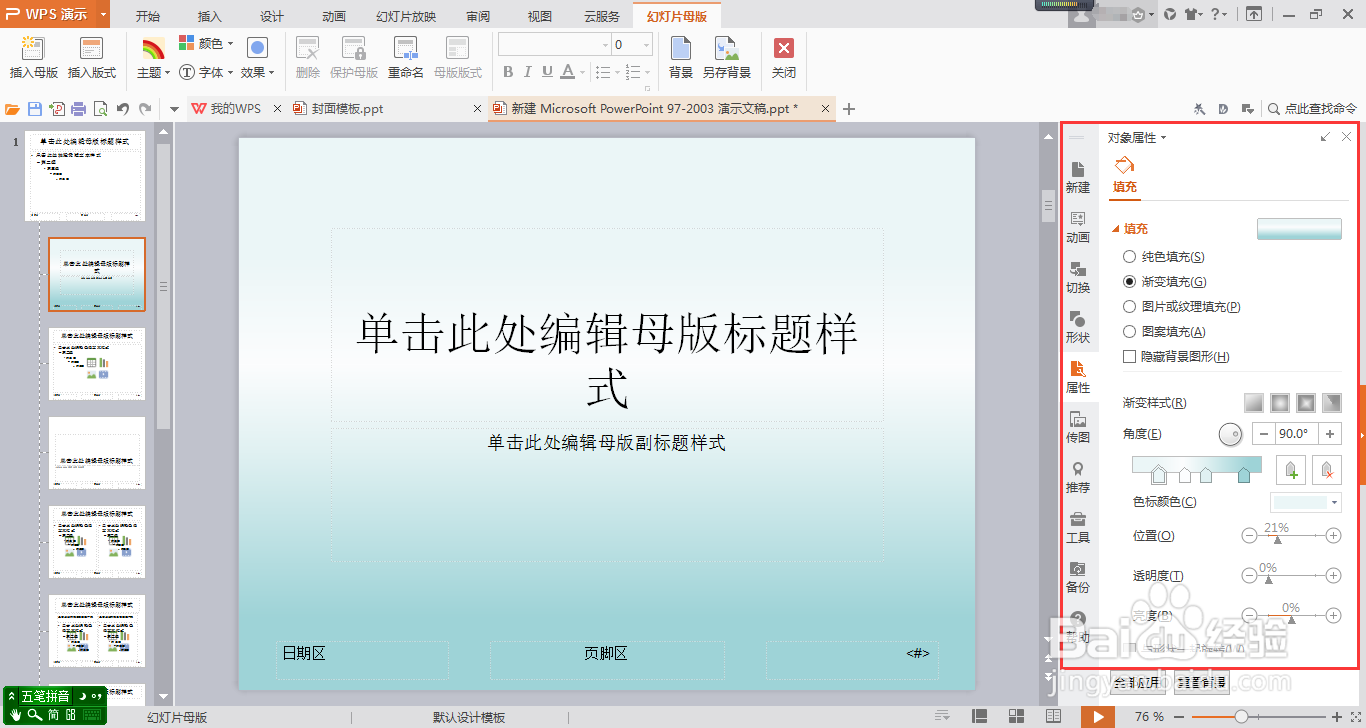
5、为模板设置固定显示的文字及其他内容(图中示例为设置公司名称和商密等级,并在公司名称下添加横线)。
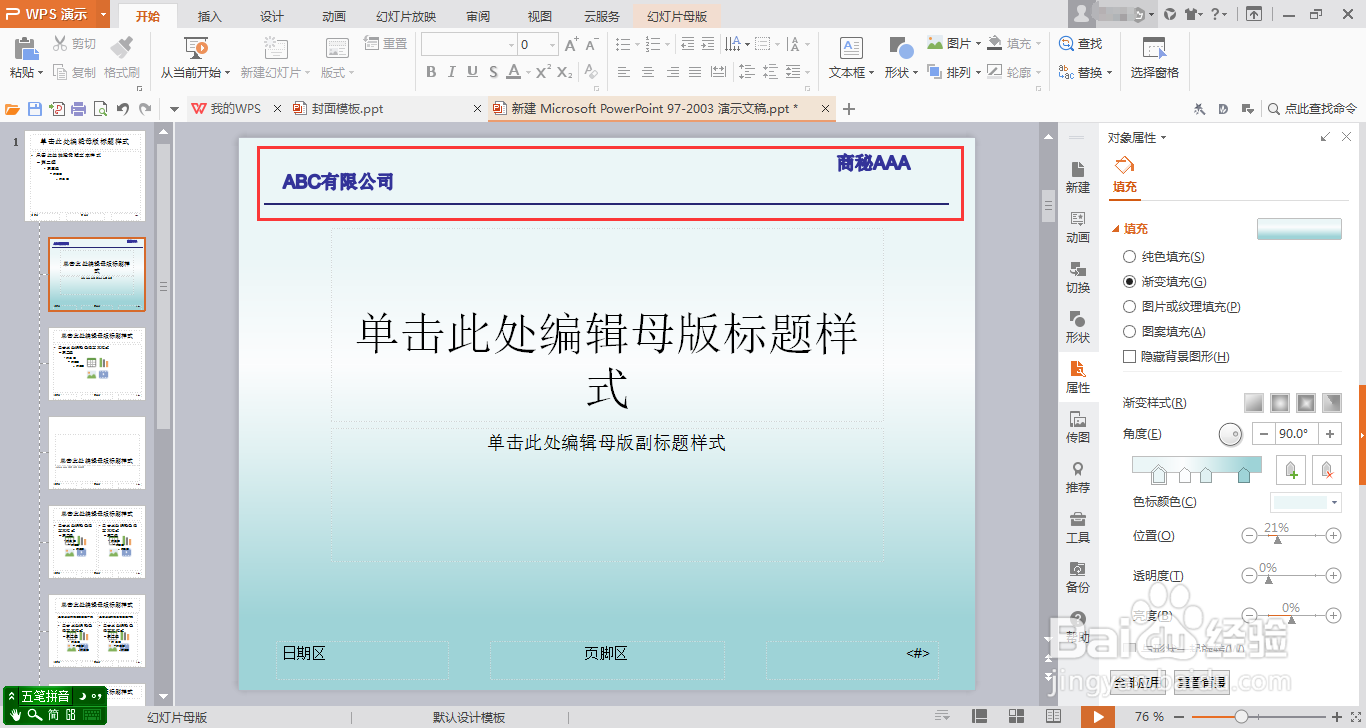
6、在“幻灯片母版”菜单下点击“关闭”按钮关闭幻灯片母版。
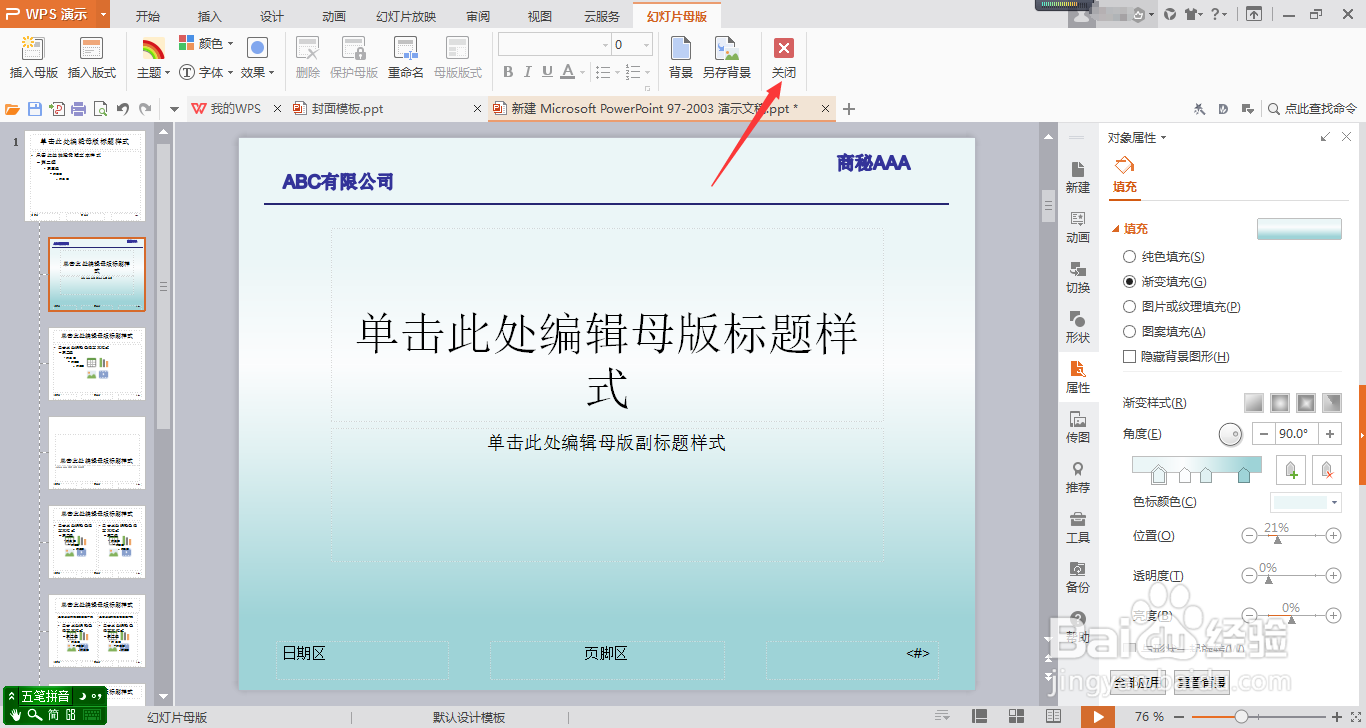
7、这时幻灯片模板就完成了,保存好就可以供大家使用啦!